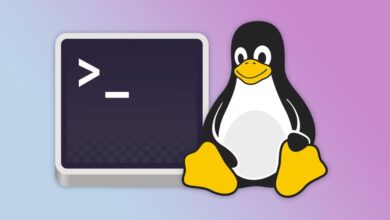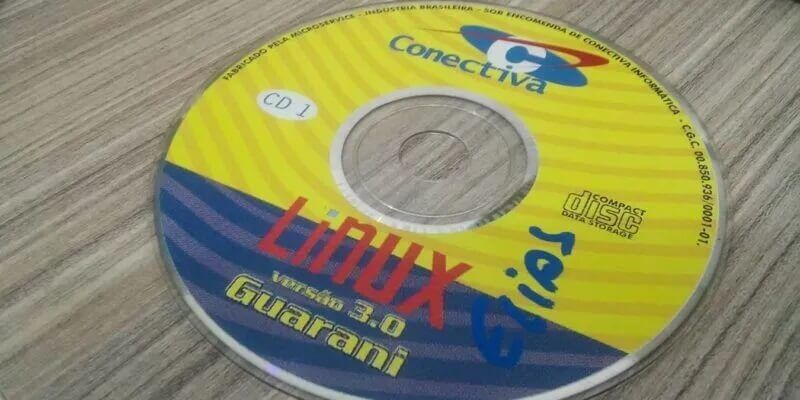العديد من مستخدمي الكمبيوتر فوجئوا برسالة تخبرهم أن أجهزتهم غير مؤهلة لترقية Windows 11، رغم أنها ما زالت تعمل بكفاءة. يعود السبب غالبًا إلى متطلبات جديدة مثل دعم TPM 2.0 أو معالجات محددة، ما يجعل كثيرًا من الأجهزة غير مدعومة رسميًا. في هذه الحالة، يجد المستخدم نفسه أمام خيارين: إما البقاء على نظام قديم مهدد بالتوقف عن الدعم، أو البحث عن بديل يضمن له الاستقرار والتحديثات المستمرة. هنا يظهر نظام Linux كخيار قوي وفعّال، خاصةً مع وجود توزيعات مخصصة للأجهزة محدودة الإمكانيات. في هذا المقال، نستعرض الخطوات العملية التي يمكن اتباعها في حال كان جهازك غير متوافق مع Windows 11، وأفضل البدائل الممكنة التي تتيح لك استخدام جهازك بكفاءة دون الحاجة لشراء كمبيوتر جديد.
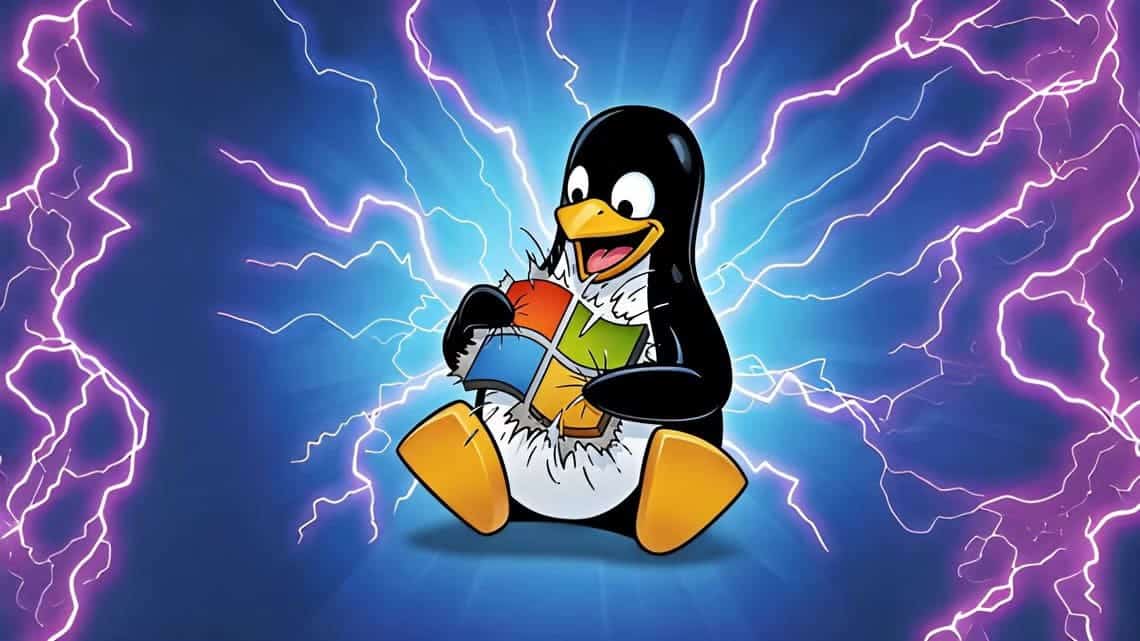
لم أستطع ترقية حاسوبي المحمول إلى ويندوز 11، فقررتُ الانتقال إلى لينكس. كان هذا أفضل قرار اتخذته على الإطلاق لأجهزة الكمبيوتر الخاصة بي، وأنا مدمنٌ على هذا النظام. حتى لو استطعتَ الانتقال إلى ويندوز 11، فقد تجد أن لينكس مينت أفضل.
شراء أجهزة جديدة باهظة الثمن لمجرد مواكبة متطلبات مايكروسوفت يبدو غير ضروري ومُبذر. فجأةً، اعتُبر حاسوبي المحمول الموثوق قديمًا، ليس لأنه لم يكن يعمل جيدًا، بل لأنه لم يستوفِ هذه المعايير الجديدة التي تبدو عشوائية. لم يكن الانتقال إلى لينكس مجرد أمرٍ اضطررتُ إليه؛ بل أصبح وسيلةً للتحرر وامتلاك حاسوبي المحمول بطريقةٍ نسيتُ أنها ممكنة.
ويندوز 11 تركني وخلف الكثيرين خلفه.
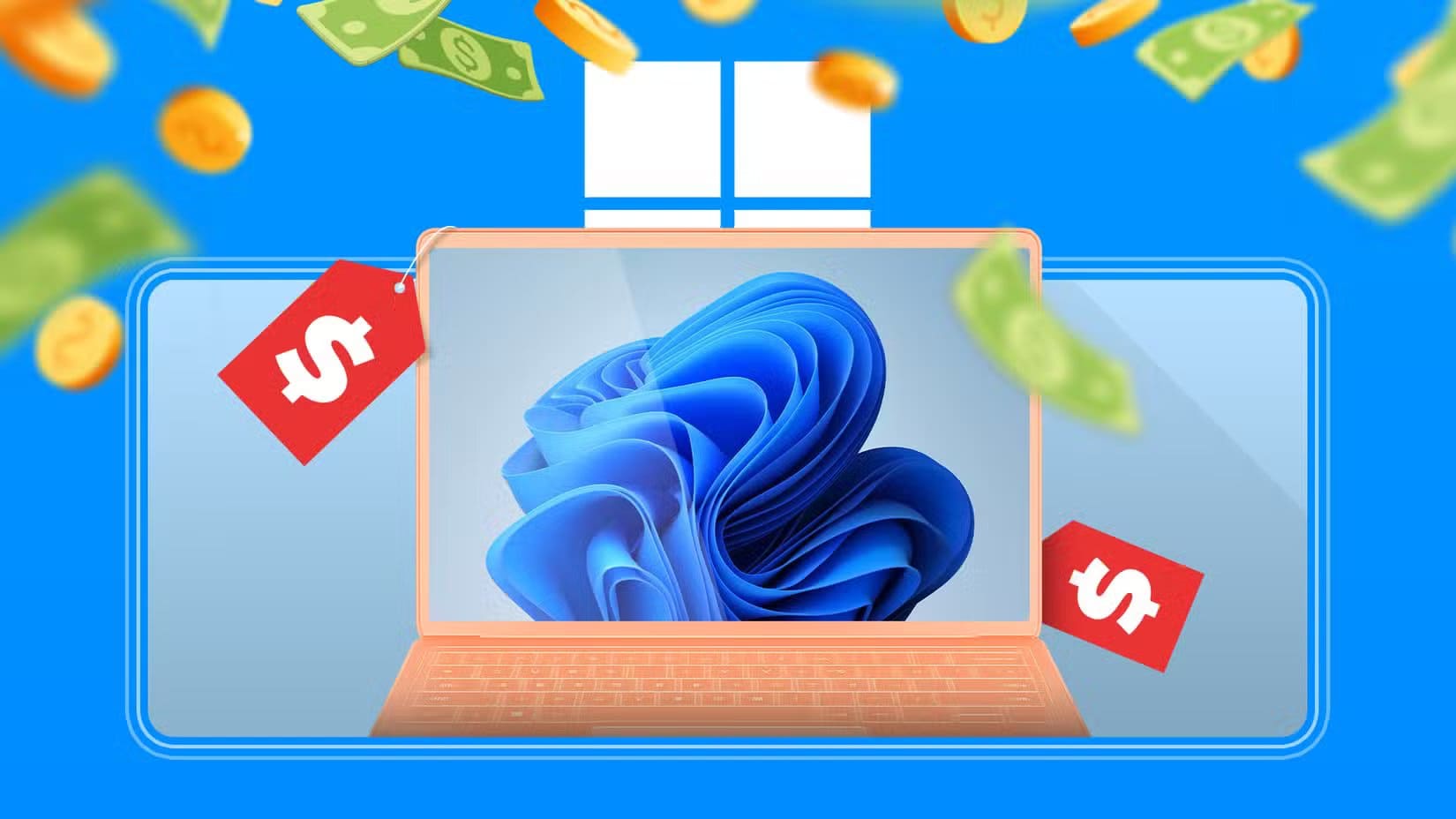
لقد تسبب نظام التشغيل Windows 11 في مشكلة فورية لملايين المستخدمين بسبب قواعده الصارمة المتعلقة بالعتاد. فالعديد من أجهزة الكمبيوتر القديمة لا تحتوي على ميزات رئيسية مثل وحدة النظام الأساسي الموثوقة (TPM) 2.0، والتمهيد الآمن، أو معالج أحدث (من الجيل الثامن من Intel أو AMD Zen+ أو أحدث). لا يستطيع حوالي 240 مليون جهاز كمبيوتر حول العالم تشغيل Windows 11، غالبًا لافتقارها إلى وحدة النظام الأساسي الموثوقة (TPM) 2.0، أو معالج مدعوم، أو ذاكرة وصول عشوائي (RAM) بسعة 4 جيجابايت على الأقل، أو برنامج UEFI الثابت، أو بطاقة رسومات متوافقة.
هذا يضع المستخدمين في موقف صعب. فأجهزة الكمبيوتر الحالية، التي قد لا يتجاوز عمرها بضع سنوات، لا تزال تعمل بكفاءة عالية في المهام اليومية. على سبيل المثال، قد لا يزال من غير الممكن تشغيل نظام Windows 11 على جهاز كمبيوتر مزود بمعالج Intel i7 من الجيل السابع، وذاكرة وصول عشوائي (RAM) كبيرة، وبطاقة رسومات جيدة – قوية بما يكفي للألعاب الحديثة.
بما أن Windows 10 سيتوقف عن تلقي التحديثات في أكتوبر 2025، فإن ذلك يترك أشخاصًا مثلي أمام خيار إنفاق مبالغ طائلة على جهاز كمبيوتر جديد لمجرد تشغيل Windows 11، أو البحث عن خيار آخر. يبرز لينكس كبديل قوي، إذ يمنح الأجهزة القديمة، التي تتخلى عنها مايكروسوفت، حياة جديدة.
لينكس هو مجموعة من أنظمة التشغيل المجانية مفتوحة المصدر، مبنية على نواة لينكس. يُعرف بمرونته وخفة وزنه وقلة متطلبات تشغيله، مما يجعله مثاليًا للأجهزة التي تخلفت عن نظام ويندوز 11.
بعد تثبيت لينكس، أصبح جهازي المحمول يعمل ويبدأ تشغيله أسرع من ذي قبل. يمنحك لينكس تحكمًا كاملاً في أنظمتك، بما في ذلك وقت صدور التحديثات، فلا تضطر لإعادة التشغيل أو الانتظار حتى لو لم توافق على تحديث.
هذا المستوى من التحكم، بالإضافة إلى عدم وجود تتبع أو جمع بيانات أو إعلانات مزعجة، يجعل لينكس خيارًا رائعًا لمن يُقدّر الخصوصية ويرغب في امتلاك جهاز الكمبيوتر الخاص به. بالانتقال إلى لينكس، لن تضطر إلى إنفاق أي مبلغ، وستحصل على مزايا إضافية كثيرة.
Mint رائع للمبتدئين، لكن جربه أولًا
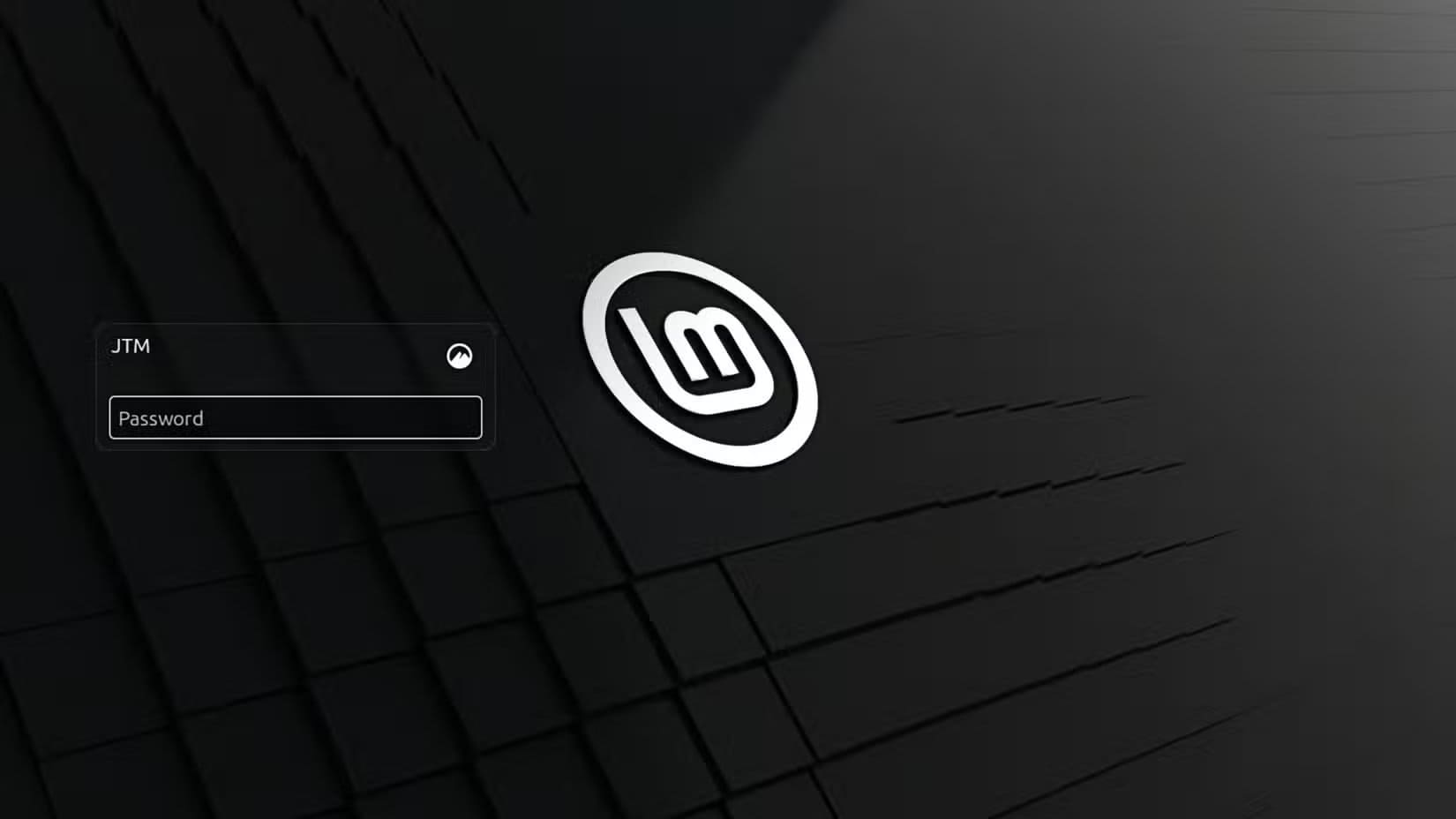
لينكس مينت هو نقطة انطلاق رائعة للمبتدئين. يشبه سطح مكتبه “سينامون” الإصدارات القديمة من ويندوز، مثل XP أو 7، مما يُسهّل تعلمه. كما يأتي لينكس مينت مزودًا ببرامج مهمة مُثبّتة مسبقًا، بما في ذلك LibreOffice وFirefox ودعم Steam.
إنه مستقر وسهل الاستخدام، ويحظى بدعم قوي من مجتمع المطورين، مما يجعله خيارًا موثوقًا به للمهام اليومية حتى على أجهزة الكمبيوتر ذات الموارد المحدودة.
على الرغم من سهولة استخدام مينت، إلا أنه من الجيد تجربة لينكس قبل تثبيته بالكامل. يساعد هذا في التحقق من عمل جهازك بشكل صحيح ويتيح لك التعود على واجهته.
إحدى الطرق الآمنة لاختبار لينكس هي تشغيله على جهاز افتراضي مثل VirtualBox، والذي يتيح لك استخدام لينكس كبرنامج آخر داخل ويندوز. على الرغم من أن الأجهزة الافتراضية رائعة لتجربة الأشياء، إلا أنها لن تُظهر لك بدقة مدى جودة تشغيل لينكس على جهازك، خاصةً إذا كان جهاز الكمبيوتر لديك يحتوي على أقل من 4 جيجابايت من ذاكرة الوصول العشوائي (RAM)، نظرًا لقوة المعالجة الإضافية التي تستهلكها الأجهزة الافتراضية.
لقد فعلتُ ذلك بهذه الطريقة، وربما يكون الخيار الأبسط، ولكن هناك طريقة شائعة أخرى لاختبار لينكس وهي تشغيله من وحدة تخزين USB. يتيح لك هذا تجربة لينكس مينت دون تثبيته، وهو أمر مفيد للتحقق من عمل بعض الأمور مثل الواي فاي والرسومات.
عادةً ما يكون تشغيل لينكس من USB أبطأ من تثبيته على SSD. بعد الاختبار، يمكنك تحديد ما إذا كنت ترغب في إعداد نظام تمهيد مزدوج أو تثبيت لينكس بالكامل.
من المهم تذكر أن لينكس عائلة كبيرة تضم مئات الإصدارات المختلفة (تُسمى توزيعات)، ولكل منها مظهرها وميزاتها الخاصة. يمكنك اختيار توزيعة أخرى، لكنني اخترت Mint لأنه نقطة انطلاق ممتازة، وأنصح به بشدة.
كيفية تثبيت لينكس دون خوف

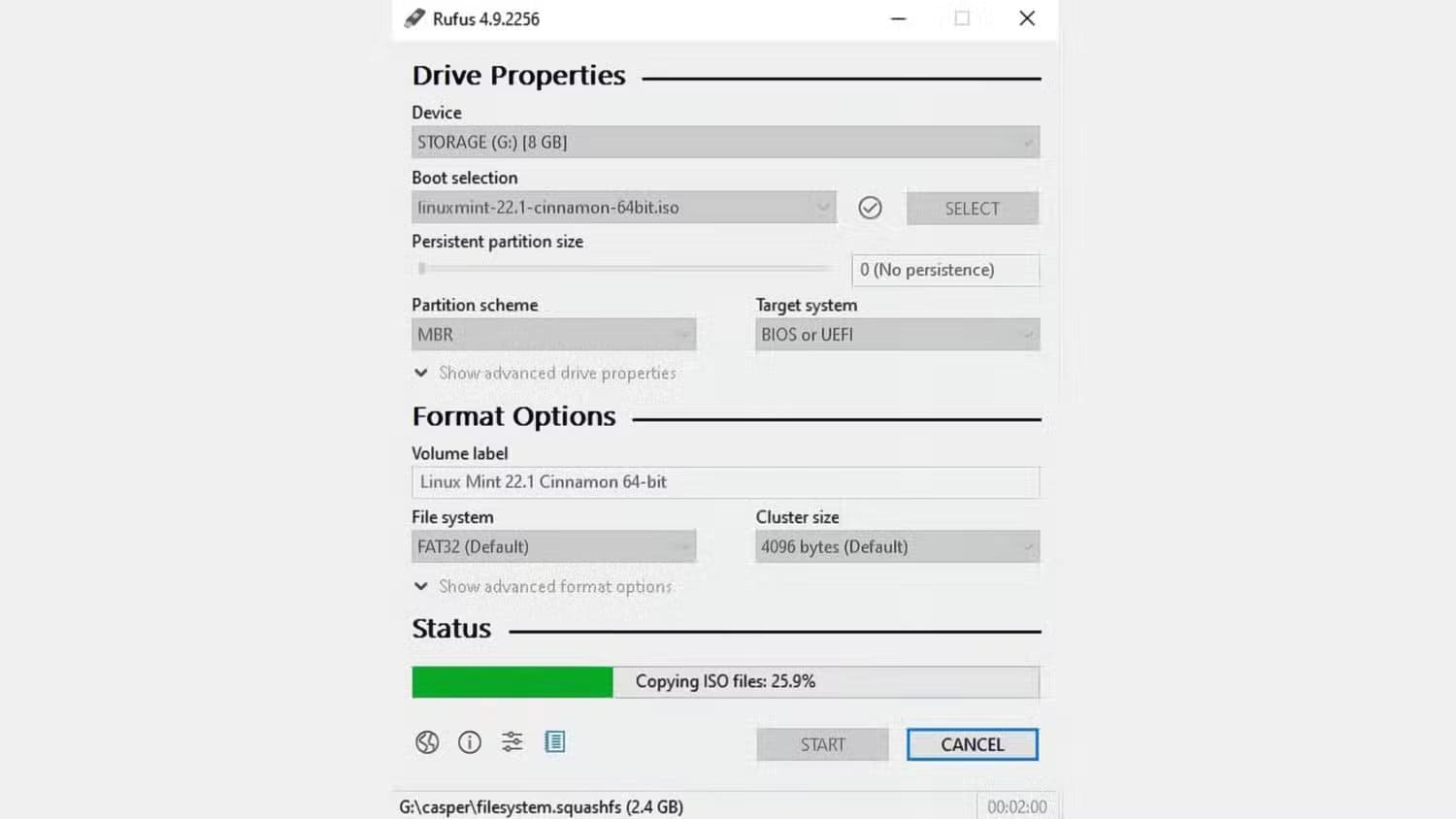

قد تشعر بالإرهاق عند الانتقال من ويندوز إلى لينكس، فقد تقلق بشأن تلف جهاز الكمبيوتر أو صعوبة تعلم شيء جديد. مع ذلك، أصبح تثبيت لينكس أسهل بكثير مع مرور الوقت، مع خطوات بسيطة لتقليل المخاطر ومساعدتك على الشعور بمزيد من الراحة.
أول ما عليك فعله هو نسخ جميع ملفاتك المهمة احتياطيًا. هذه هي أهم خطوة قبل تثبيت لينكس. سواء كنت تخطط لإزالة ويندوز تمامًا أو الاحتفاظ بكليهما، فإن النسخ الاحتياطي يحافظ على بياناتك آمنة. احفظ ملفاتك على قرص صلب خارجي، أو ذاكرة تخزين USB، أو تخزين سحابي.
لدينا دليل رائع حول كيفية القيام بذلك، وقد اتبعته بنفسي، لكنني لم أفعل سوى بعض الخطوات. احصل على ذاكرة تخزين USB بسعة 4 جيجابايت على الأقل، نزّل Rufus لتهيئة هذه الذاكرة لاحقًا، ثم نزّل Linux Mint. اخترت إصدار Cinnamon. اضطررت لاستخدام uTorrent للحصول على ملف ISO، وقد تحتاج أنت أيضًا إلى ذلك.
بمجرد الحصول على ملف ISO، افتح Rufus، ثم حدد ذاكرة الفلاش، ثم اختر ملف ISO. عند الانتهاء، تكون قد انتهيت تقريبًا من العملية. كانت أكبر مشكلة واجهتها خلال هذه العملية هي معرفة كيفية الحصول على ملف ISO، ولكن بخلاف ذلك، كان الأمر بسيطًا جدًا.
بعد ذلك، أعد تشغيل الكمبيوتر وافتح قائمة الإقلاع. اضطررت للضغط على F10، F12، Delete، F8، F7، Esc، وTab عدة مرات قبل ظهورها. يمكنك البحث عن كيفية وصول جهاز الكمبيوتر إلى هذه القائمة، أو ببساطة الضغط على جميع الأزرار كما فعلت.
من قائمة الإقلاع، اضغط على “بدء تشغيل Linux Mint”، وستتمكن من تجربته قبل تثبيته على جهاز الكمبيوتر. هذا قرار مهم، ولكن إذا أعجبك ما تراه، فلا تتردد في جعله الخيار الافتراضي والاحتفاظ بمنفذ USB تحسبًا لامتلاك المزيد من أجهزة الكمبيوتر.
أنا لا أفتقد Windows إطلاقًا

قد يبدو الانتقال من ويندوز إلى لينكس مخيفًا للوهلة الأولى، وأشهد أنني كنت مرعوبًا. لكن الأمر أشبه بكسر قيود استخدام الحاسوب. أفضل وصف لذلك هو أن الحاسوب ينفذ ما أُمليه عليه، فقط عندما أُمليه.
من السهل نسيان مقدار الطاقة التي استُنزفت من المستخدمين مع تحول الحاسوب إلى منتج عادي. حاسوبي المحمول القديم، الذي كان يتباطأ مع ويندوز 10، يعمل الآن أسرع بكثير على لينكس مينت. إنه نظام رائع لدرجة أنني لن أنقل حاسوبي الرئيسي إلى ويندوز 11؛ فأنا الآن عضو دائم في فريق لينكس.
واجهت مشكلة صغيرة مع شبكة الواي فاي المدمجة في حاسوبي المحمول، والتي لم تعمل فورًا، وهذا طبيعي تمامًا لأن برامج التشغيل تُلغى أثناء عملية الانتقال. يحتوي لينكس على زر لإعادة تثبيت كل شيء عند بدء التشغيل، لذا لا تقلق بشأن ذلك واستخدم كابل إيثرنت أو محول واي فاي خارجيًا أثناء تنزيل برامج التشغيل مرة أخرى.
كانت الألعاب سببًا لاستمراري في استخدام ويندوز، لكنني الآن أجدها تعمل بشكل جيد على لينكس بشكل مدهش، ويعود الفضل في ذلك بشكل رئيسي إلى Steam Proton. أظهرت Valve دعمًا قويًا لنظام لينكس من خلال SteamOS وSteam Deck، مما جعل الألعاب تعمل بشكل أفضل بكثير على لينكس. تعمل العديد من الألعاب بنفس الجودة أو حتى أفضل على لينكس، وخاصة على أجهزة الكمبيوتر القديمة التي يعاني ويندوز 11 من مشاكل فيها. هذا يعني أنني لم أضطر للتخلي عن الألعاب على الإطلاق، وهو ما كنت أعتقد أنه سيكون الحال.
ولكن بمجرد أن أصلحت ذلك واعتدت على لينكس، لاحظت فرقًا كبيرًا على الفور. شعرت وكأن جميع الأشياء غير الضرورية قد اختفت. يعمل النظام بشكل أخف وأسرع وأكثر سلاسة، دون التباطؤ والعمليات الخلفية التي كانت تجعل ويندوز محبطًا. كما لا توجد إعلانات مزعجة أو تتبع مستمر أو ميزات غير مرغوب فيها مثل Microsoft Recall، لذا فإن جهازي يبدو خاصًا ونظيفًا.
الانتقال إلى لينكس أمرٌ في غاية البساطة، لكنك لن تدرك مدى بساطته إلا بعد تجربته مرة واحدة. عندها، ستدرك أنه مجتمعٌ كاملٌ بتوزيعاتٍ مختلفة، لكن الأمر يتعلق في الغالب بتحكّمك بجهازك. ستشعر بحريةٍ حقيقيةٍ بمجرد الانتقال.
مع اقتراب تحديثات ويندوز 10 النهائية، اعتبر هذه فرصةً لإجراء ترقيةٍ حقيقيةٍ تمنحك تحكمًا كاملًا. لستَ مضطرًا لشراء جهاز كمبيوتر لمجرد أن مايكروسوفت طلبت منك ذلك؛ بدلًا من ذلك، دع الشركة تفقد عميلًا آخر وانتقل إلى لينكس منت.